岁数大了,QQ也不闪了,微信也不响了,电话也不来了,但是图老师依旧坚持为大家推荐最精彩的内容,下面为大家精心准备的Photoshop制作怀旧的老照片教程,希望大家看完后能赶快学习起来。
【 tulaoshi.com - PS 】
先看看效果图

我们先打开素材,这里使用的是小女孩

转到滤镜纹理纹理化,缩放71%,凸显1。如下图:
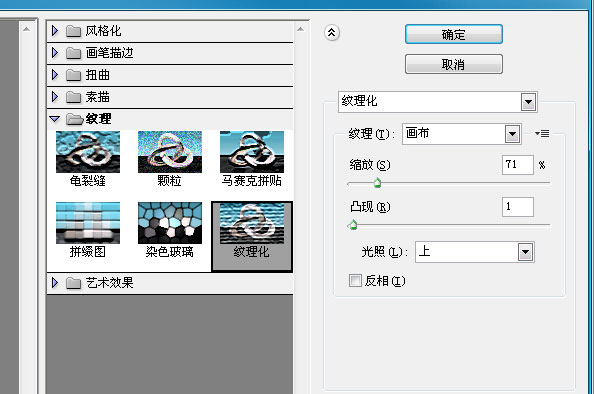

复制照片层。 选择照片复制一层,执行滤镜模糊高斯模糊。 设置半径为1.8。

在到复制图层上面添加图层蒙板。创建一个渐变,如下图:

然后加入素材,这里没有下载,大家就用下面这个吧。然后到调整去色。或者是Ctrl+u.
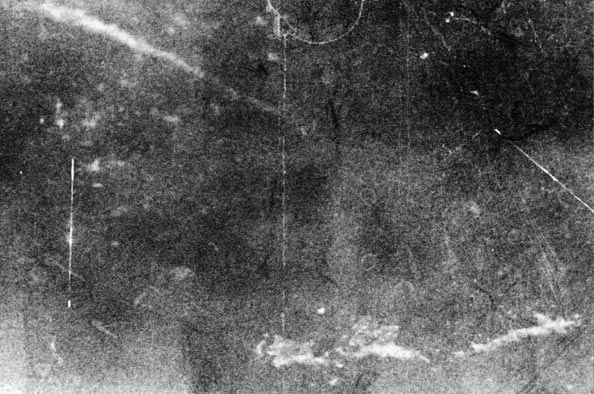
设置混合模式为柔光。

然后我们在添加一个素材。调整去色。或者是Ctrl+u。
(本文来源于图老师网站,更多请访问http://www.tulaoshi.com/ps/)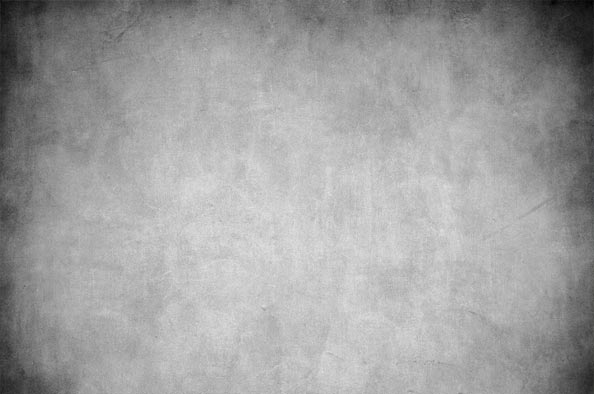
设置混合模式为变暗。图像调整亮度和对比度。 设置亮度为50。

创建一个色相/饱和度调整层。色相为38,饱和度为22,明度0,然后下方把着色勾上。
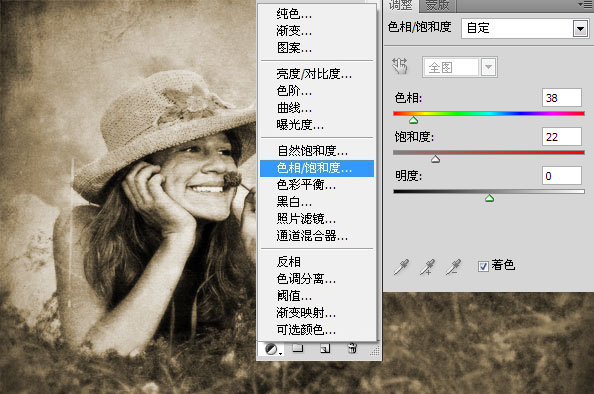
然后我们就完成了。你是否对这个PS教程感兴趣,如有意见可以在下方留言。

来源:http://www.tulaoshi.com/n/20160216/1569842.html
看过《Photoshop制作怀旧的老照片教程》的人还看了以下文章 更多>>